第一步,需要下载 华为电脑管家(以下简称电脑管家),可以通过华为官方网站下载:
华为电脑管家下载地址:https://consumer-tkb.huawei.com/tkbapp/downloadWebsiteService?websiteId=1697397
下载之后,解压出来,直接安装 PCManager_Setup_10.0.2.59.exe 文件就可以了。
安装完毕之后,这时候,电脑管家还不能运行,需要进行兼容补丁。
第二步,电脑管家兼容补丁安装,让其可以在非华为品牌的笔记本上运行。首先,需要停止 电脑管家 的服务:
补充一下,我看有朋友留言说,电脑管家服务停止之后,十几秒就重新运行了,来不及复制补丁。于是我做了一个批处理文件放到共享里了。所以这个有两个方法:
方法一:使用我提供的批处理
解压补丁包之后,里面有两个批处理文件:
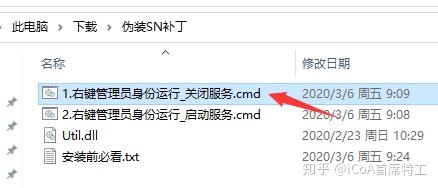
1.1 在 关闭服务.cmd 上点击 右键》以管理员身份运行
1.2 把 Util.dll 复制到 C:\Program Files\Huawei\PCManager\ 替换掉之前的 Util.dll 文件
1.3 在 启动服务.cmd 上点击 右键》以管理员身份运行
方法二:手动复制补丁到程序目录下(如果使用了方法一成功了,可以略过方法二)
2.1 打开【任务管理器】,然后找到 MateBookService.exe / Huawei PCManager Windows Service ,如图示,选中,然后点击【结束任务】。
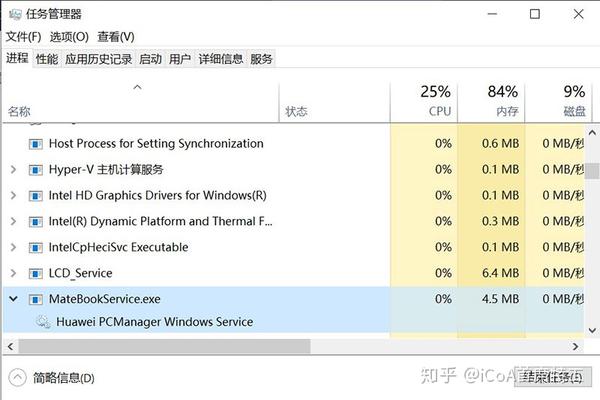
2.2 下载兼容补丁(文末会给出下载连接),解压出来,把里面的 Util.dll 文件复制到 电脑管家 的安装目录里,替换掉原来的 Util.dll 文件。
电脑管家的安装目录一般在:C:\Program Files\Huawei\PCManager\
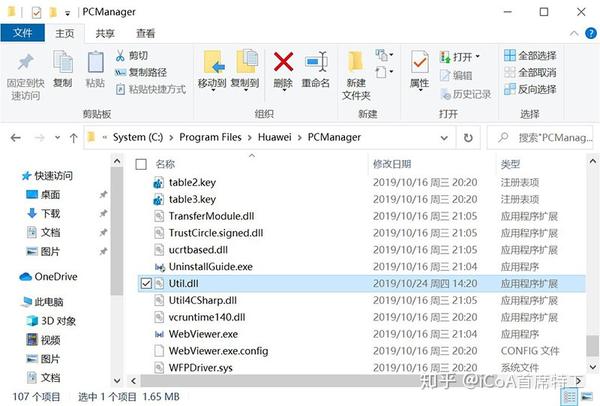
第三步,手机连接电脑管家:
上面电脑管家安装了兼容补丁之后,做下面操作之前,记得重启电脑,因为我们之前把 电脑管家 的服务停止了,重启之后服务就会再次运行的。
3.1 打开 电脑管家(点击开始,找到刚刚安装的电脑管家),图标是下面这样的。
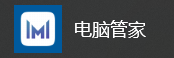
然后,点击左下角的 【我的手机】,再点击右边的 【立即连接】。
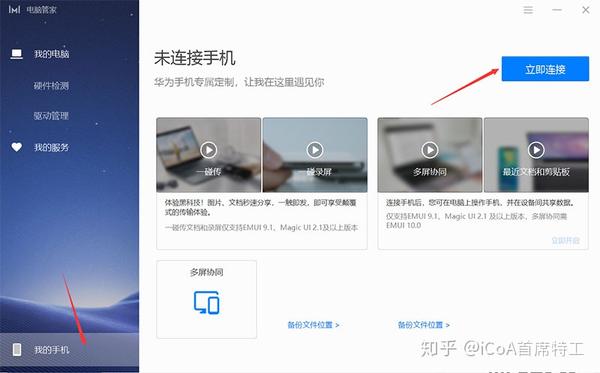
在打开的对话框中,选择【扫码连接】。
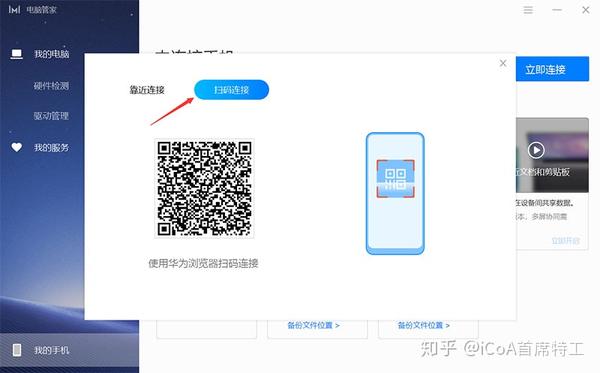
3.2 打开华为/荣耀手机的 华为浏览器的扫一扫,或者华为账号中心右上角的扫一扫,亲测两个都行,账号中心在下拉 → 设置 里面有。
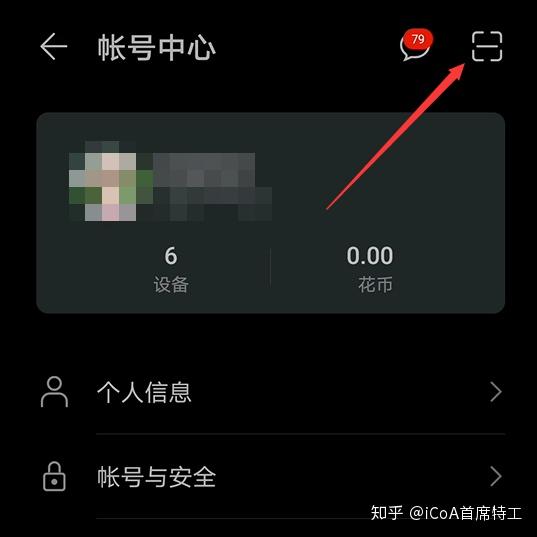
在弹出的对话框中,点击【连接】
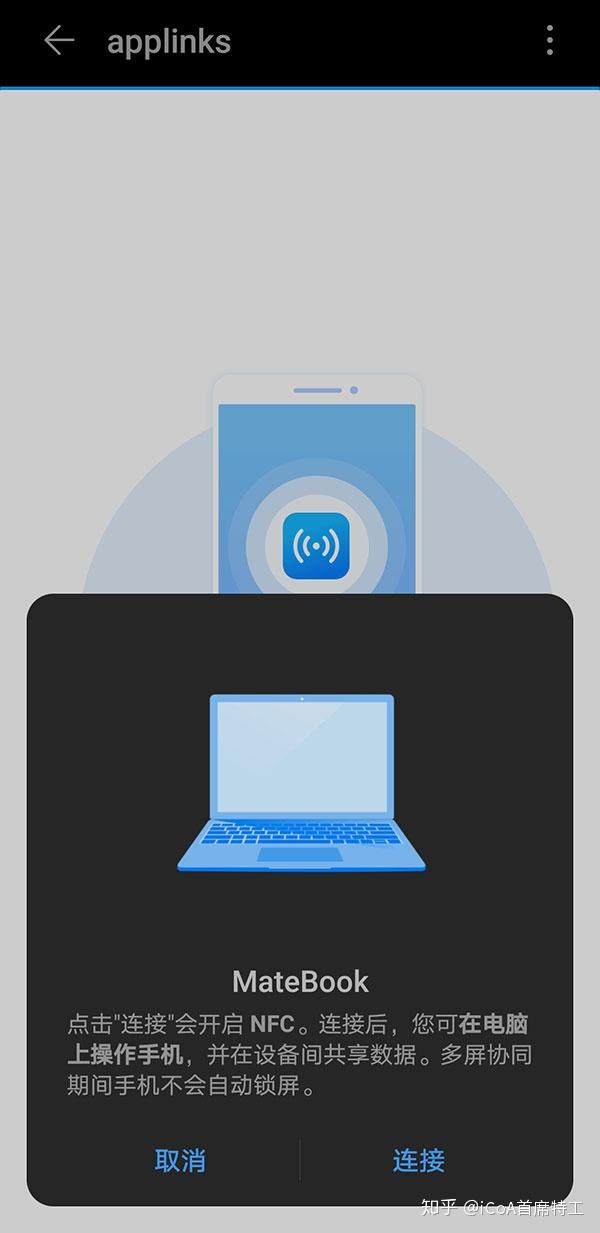
这时候,电脑上也会弹出一个对话框,同样点击【连接】,就可以了。
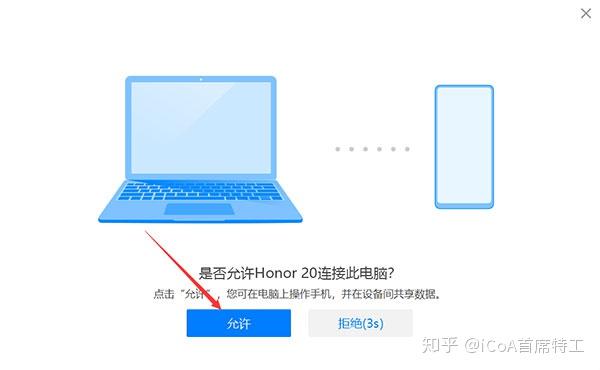
连接成功,如下图:
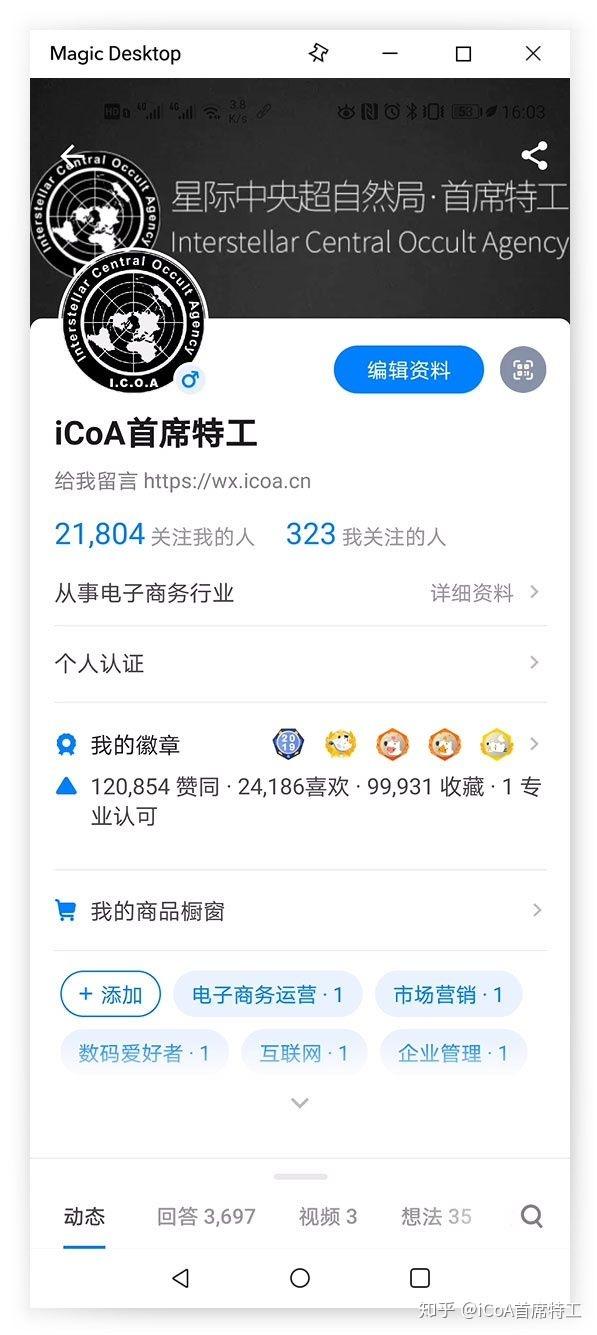
如果运行电脑管家,点击连接之后,出现 正在加载服务,请稍后……,重启一下电脑试试。
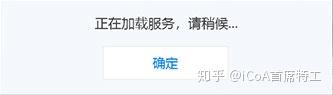
如果还不行,Win+R,运行,输入 Services 回车,打开服务:
然后找到 Huawei PCManager Windows Service ,右键启动。
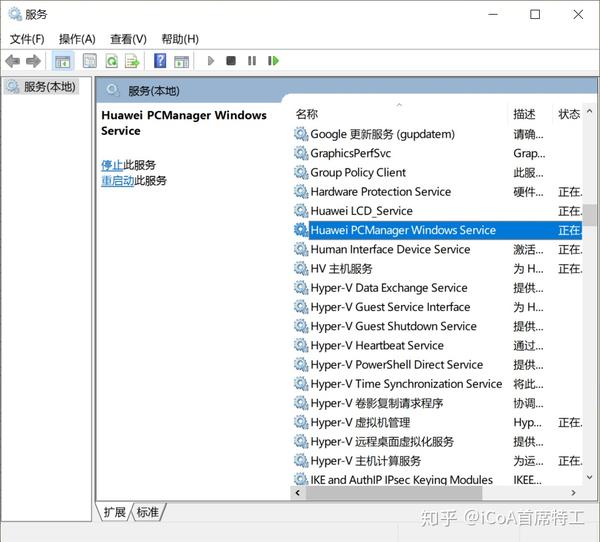
相关软件:
百度网盘:https://pan.baidu.com/s/1voGEPz6hE6tAC47YdVHNGg 提取码: bybc
腾讯微云:https://share.weiyun.com/5KiNxOR 提取码:rBsw
其中兼容补丁我看多个来源都说是由PJ提供,这里表示感谢。
有人想要实现一碰传,那个需要有下面这张NFC贴纸(NTAG213 芯片就可以)才能用,而且需要一些别的步骤。
理论上支持NFC写卡的NTAG213芯片及以上的IC卡也能用。





































